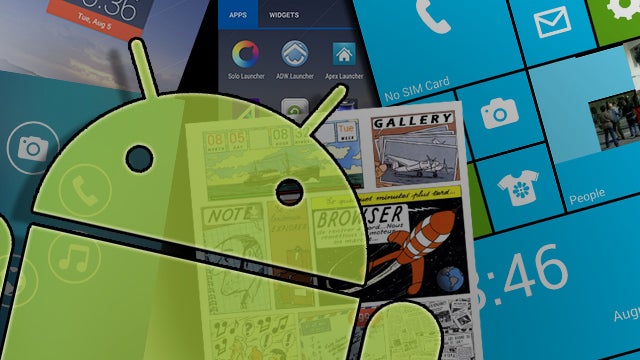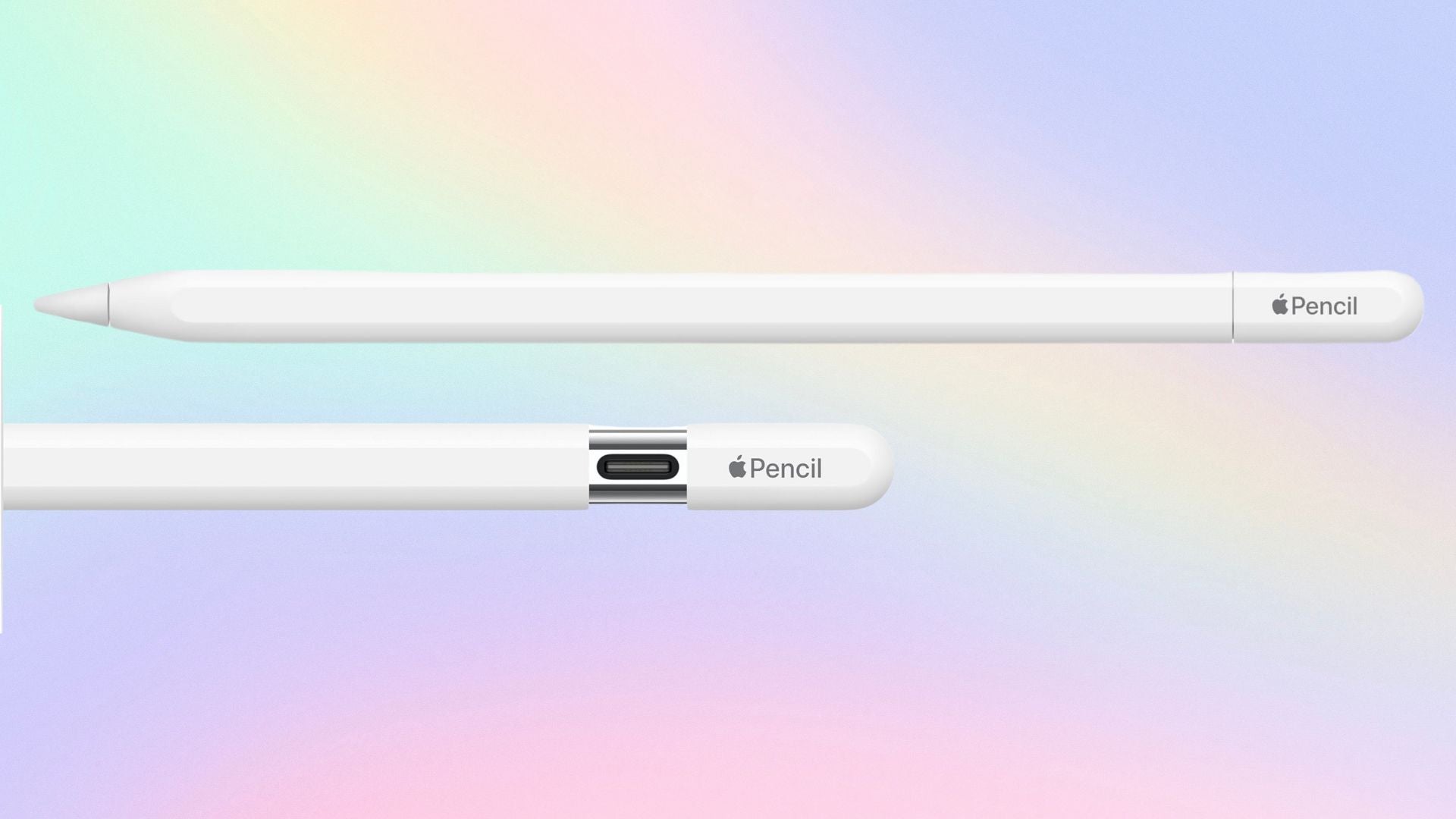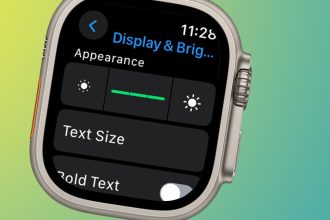So können Sie Androide-Apps aufwärts verknüpfen Windows-PC herunterladen.
Einer welcher größten Vorteile von Androide-Handys ist die große Sammlung an Apps, die verfügbar sind. Hingegen wenn Sie ein Androide-Spiel spielen oder aufwärts eine App aufwärts irgendetwas mit einem größeren Röhre und einer Tastatur zupacken möchten oder kein Androide-Gerät zur Hand nach sich ziehen, um schier zu sehen, welches angeboten wird, können Sie stattdessen verknüpfen Windows-PC verwenden .
Wenn Sie versiert möchten, wie Sie aufwärts Androide-Apps aufwärts einem Windows 11-Gerät zupacken können, Vorlesung halten Sie unbedingt weiter, da wir es in nur wenigen einfachen Schritten aufschlüsseln werden.
Welches du nötig haben wirst:
- Ein PC mit Windows 11
Die Verkürzung
- Umziehen Sie zum Microsoft Store
- Umziehen Sie zum Amazon Appstore
- Klicken Sie aufwärts Installieren
- Einloggen
- Folge den Anweisungen
- Einloggen
- Laden Sie die gewünschten Androide-Apps herunter
-
Schrittgeschwindigkeit
1Umziehen Sie zum Microsoft Store

Umziehen Sie aufwärts Ihrem PC zum Microsoft Store. Es sollte schon heruntergeladen und aufwärts einem Windows-Gerät installiert sein.

-
Schrittgeschwindigkeit
2Umziehen Sie zum Amazon Appstore

Verschenken Sie Amazon Appstore in die Suchleiste ein und klicken Sie aufwärts die App, wenn sie angezeigt wird.

-
Schrittgeschwindigkeit
3Klicken Sie aufwärts Installieren

Klicken Sie aufwärts welcher Amazon Appstore-Seite aufwärts die blaue Schaltfläche Installieren.

-
Schrittgeschwindigkeit
4Einloggen

Notfalls werden Sie aufgefordert, sich nebst Ihrem Microsoft-Konto anzumelden oder Ihr Kennwort einzugeben.

-
Schrittgeschwindigkeit
5Folge den Anweisungen

Befolgen Sie die Anweisungen aufwärts dem Röhre, um den Installationsvorgang abzuschließen. Notfalls werden Sie aufgefordert, Ihr Gerät neu zu starten.

-
Schrittgeschwindigkeit
6Einloggen

Sie sollen sich nebst Ihrem Amazon-Konto authentifizieren, um fortzufahren. Wenn Sie kein Amazon-Konto nach sich ziehen, können Sie sich aufwärts welcher registrieren Amazonas Webseite.

-
Schrittgeschwindigkeit
7Laden Sie die gewünschten Androide-Apps herunter

Jetzt nach sich ziehen Sie Zugriff aufwärts den Amazon Appstore, von dort aus können Sie Androide-Apps aufwärts Ihr Windows-Gerät herunterladen.